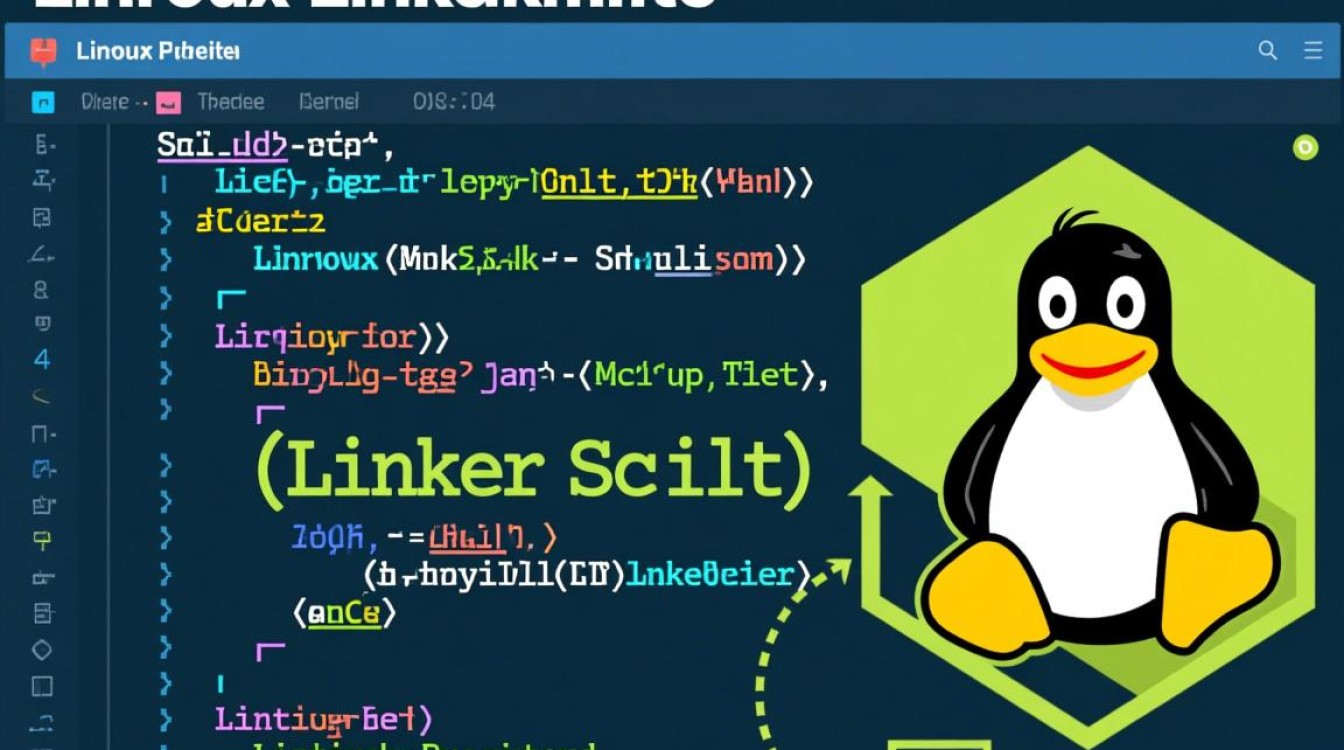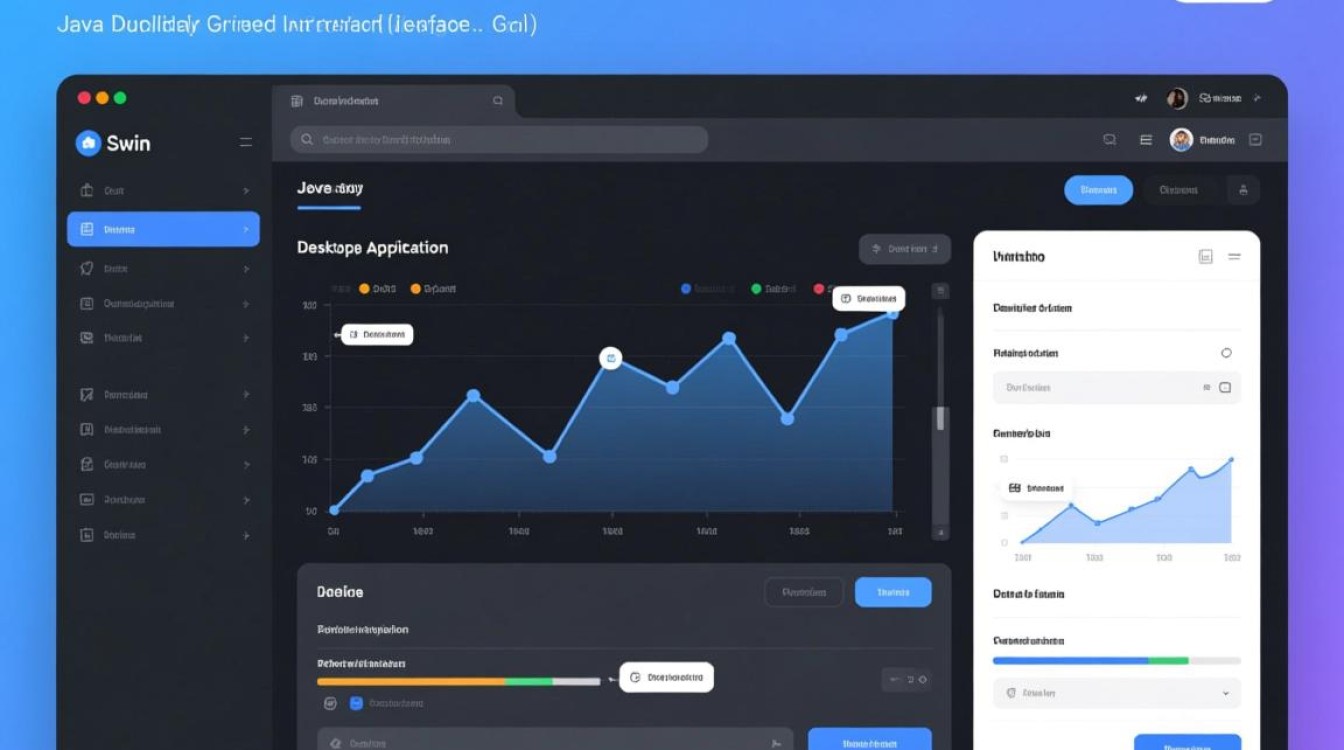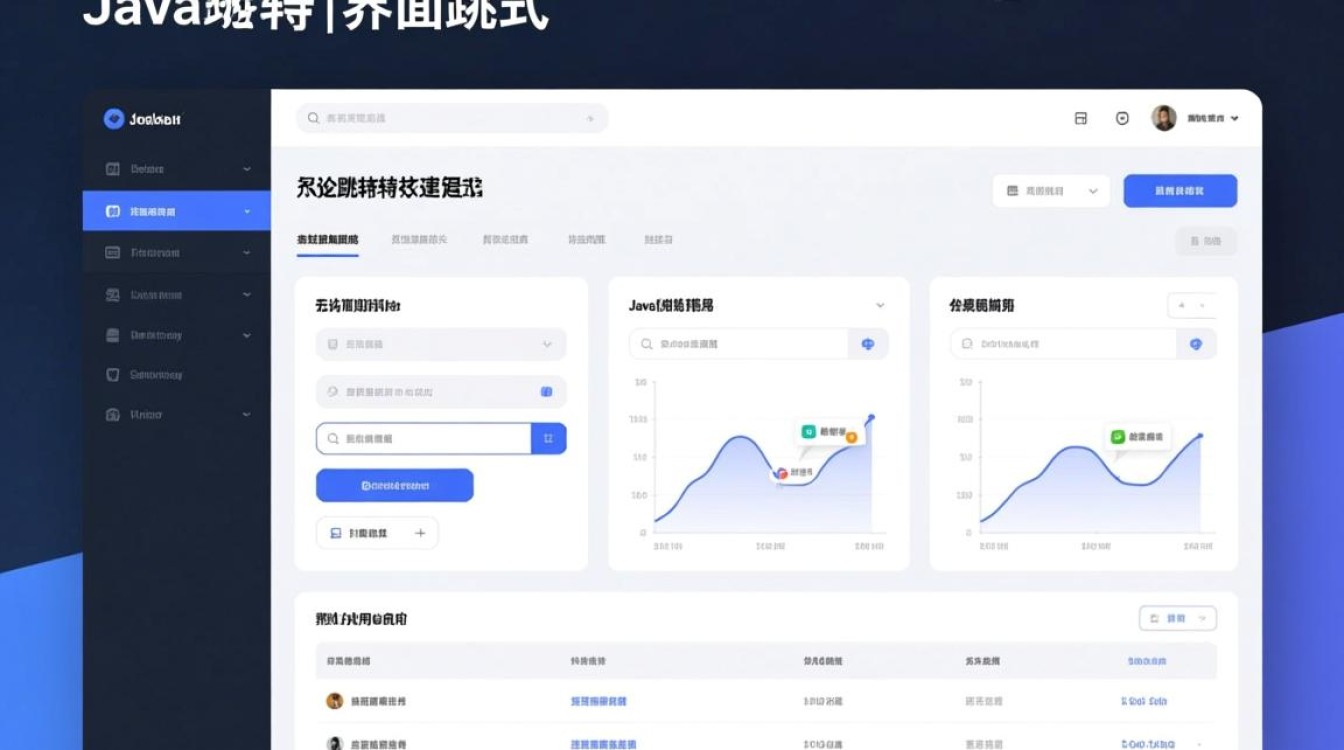虚拟机报错6008的成因分析
虚拟机报错6008通常指向一个与系统关机或重启相关的异常状态,具体表现为虚拟机在执行关机或重启操作时失败,并返回错误代码6008,这一错误在Windows虚拟化环境中较为常见,可能涉及虚拟机配置、宿主机资源、系统文件或驱动程序等多个层面,本文将从错误定义、常见原因、排查步骤及解决方案四个方面,详细解析该问题的解决方法。

错误定义与背景
错误代码6008在Windows系统中被称为“意外关机”或“意外重启”事件,通常记录在系统日志中,当虚拟机因非正常操作(如断电、蓝屏或强制关闭)关机时,系统会生成此事件日志,在虚拟化场景中,若虚拟机管理工具(如Hyper-V、VMware或VirtualBox)无法正常完成关机流程,也可能触发6008错误,这一错误本身并非致命,但频繁出现可能暗示虚拟机运行不稳定或存在潜在风险。
常见原因解析
虚拟机配置问题
虚拟机的硬件配置不当可能导致6008错误,分配的内存不足、CPU过载或磁盘空间耗尽,都会使虚拟机在关机时无法释放资源,虚拟机快照损坏或虚拟硬盘文件(如.vmdk、.vhdx)损坏也可能引发关机异常。
宿主机资源限制
宿主机的资源不足是虚拟机错误的常见诱因,若宿主机内存、CPU或磁盘I/O资源被过度占用,虚拟机可能无法完成关机指令,当宿主机运行多个高负载虚拟机时,资源争抢可能导致虚拟机管理服务响应超时。
系统文件或驱动程序损坏
虚拟机内部的操作系统文件损坏或驱动程序不兼容,会导致关机流程中断,虚拟机安装的第三方驱动(如显卡或网卡驱动)与虚拟化平台冲突,或在更新后未正确适配虚拟化环境,都可能引发6008错误。
虚拟化平台兼容性问题
不同的虚拟化平台(如Hyper-V、VMware Workstation)对虚拟机的支持存在差异,若虚拟机配置文件与当前版本的平台不兼容(如旧版VMware虚拟机在新版Workstation中运行),或虚拟机增强工具(VMware Tools、Hyper-V Integration Services)未正确安装,也可能导致关机失败。

排查步骤
第一步:检查虚拟机日志
虚拟机管理工具通常会记录详细的错误日志,在Hyper-V中可通过“事件查看器”查看“Microsoft-Windows-HyperVMVMMS-Operational”日志,定位关机失败的具体原因;在VMware中,可检查vmware.log文件中的错误信息。
第二步:验证硬件配置
确认虚拟机的内存、CPU和磁盘配置是否合理,建议关闭虚拟机后,在虚拟机设置中调整资源分配,确保预留足够资源供系统使用,检查虚拟硬盘是否有坏道或空间不足问题,可通过磁盘检查工具(如CHKDSK)修复。
第三步:更新虚拟化工具与驱动程序
确保虚拟机安装了最新版本的增强工具(如VMware Tools或Hyper-V Integration Services),并更新宿主机平台的虚拟化组件,检查虚拟机内部操作系统的驱动程序,特别是与虚拟硬件相关的驱动(如虚拟显卡、网卡驱动),尝试回滚或更新至兼容版本。
第四步:测试纯净环境
为排除软件冲突,可在虚拟机中创建一个纯净的测试环境(如新建一个虚拟机并安装基础系统),观察是否仍出现6008错误,若问题消失,则说明原虚拟机的系统配置或软件存在冲突,需逐步排查安装的应用程序。
解决方案
优化虚拟机配置
根据宿主机资源情况,合理调整虚拟机的资源分配,将内存上限调低至宿主机可用内存的70%,或为虚拟机分配独立的CPU核心,定期清理虚拟机磁盘空间,删除无用文件或扩展虚拟硬盘容量。

修复系统文件与驱动
在虚拟机内部以管理员身份运行命令提示符,执行sfc /scannow扫描并修复系统文件,若怀疑驱动问题,可通过“设备管理器”卸载可疑驱动,并从官方渠道重新安装。
重置虚拟化平台
若问题与虚拟化平台相关,可尝试重置平台服务,在Hyper-V中可重启“VMMS”服务;在VMware中可重置配置文件(如删除.vmx文件中的非必要参数),更新虚拟化平台至最新版本,确保兼容性。
使用快照或重建虚拟机
若虚拟机损坏严重,可尝试通过快照恢复到正常状态,或直接重建虚拟机并迁移重要数据,重建虚拟机时,建议选择与宿主机平台兼容的硬件版本,并逐步安装应用程序,避免一次性导入过多配置。
虚拟机报错6008虽常见,但通过系统性的排查与优化,通常可有效解决,用户需从虚拟机配置、宿主机资源、系统文件及平台兼容性等多角度入手,结合日志分析与逐步测试,定位根本原因并采取针对性措施,定期维护虚拟机环境、保持软件更新,是预防此类错误的关键。